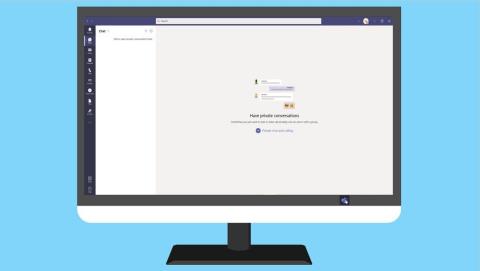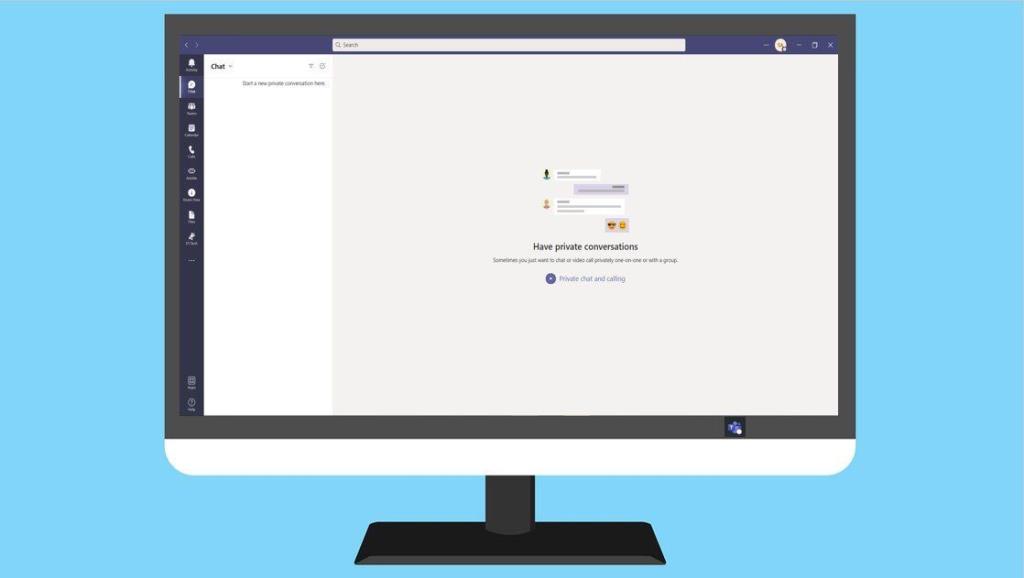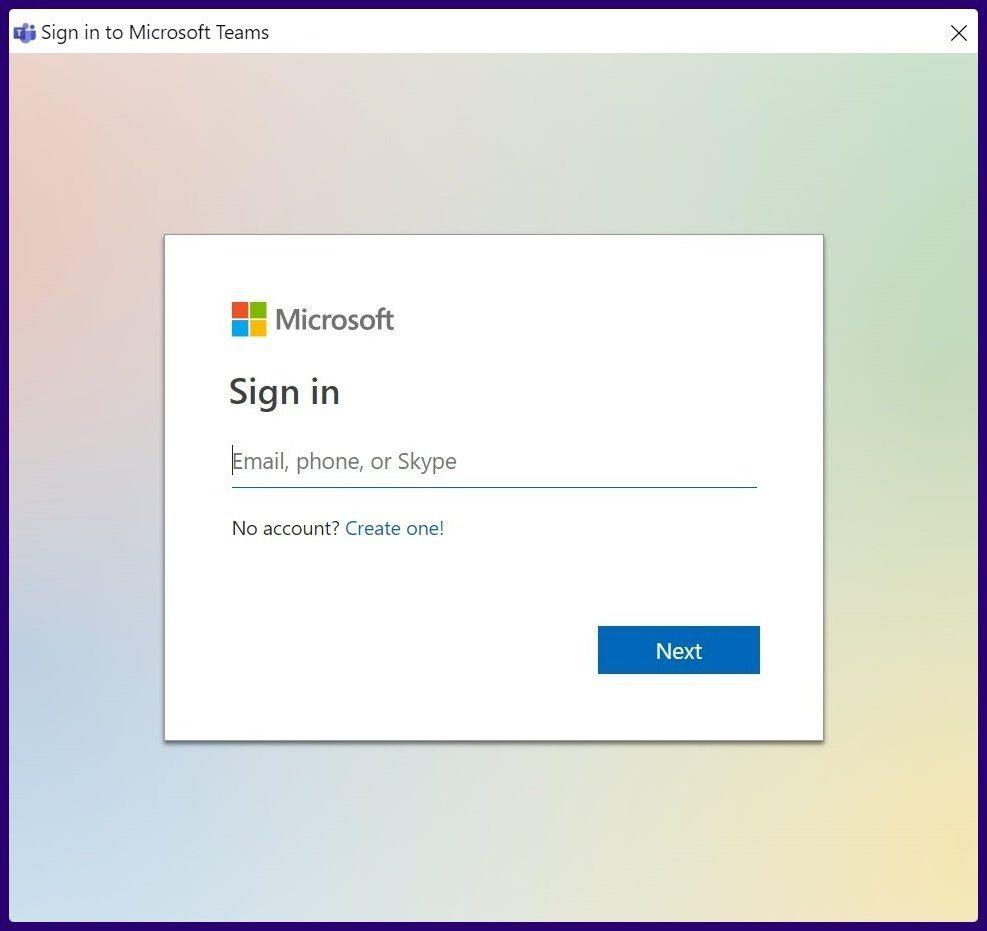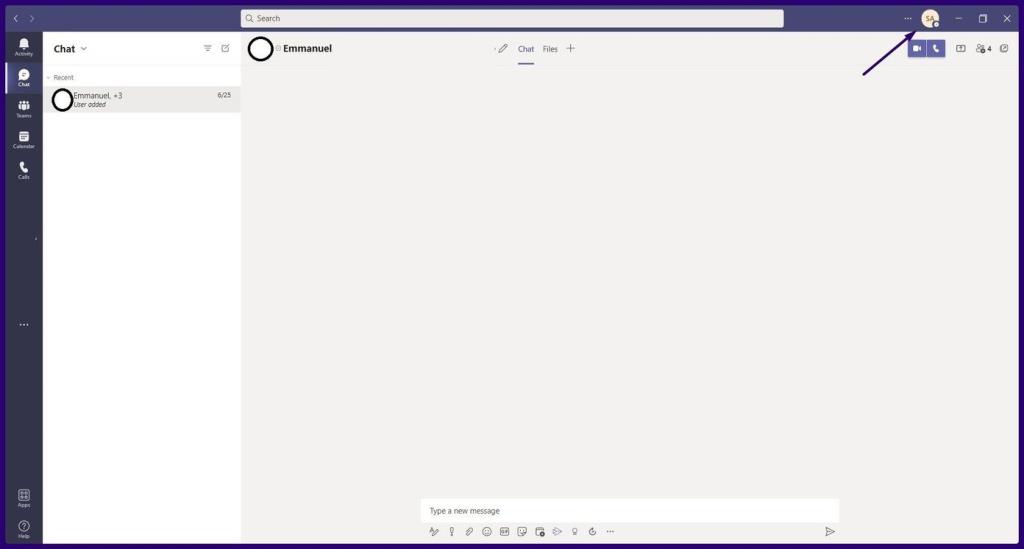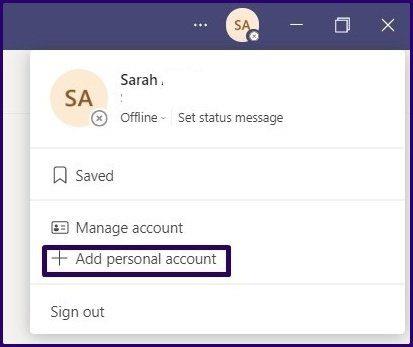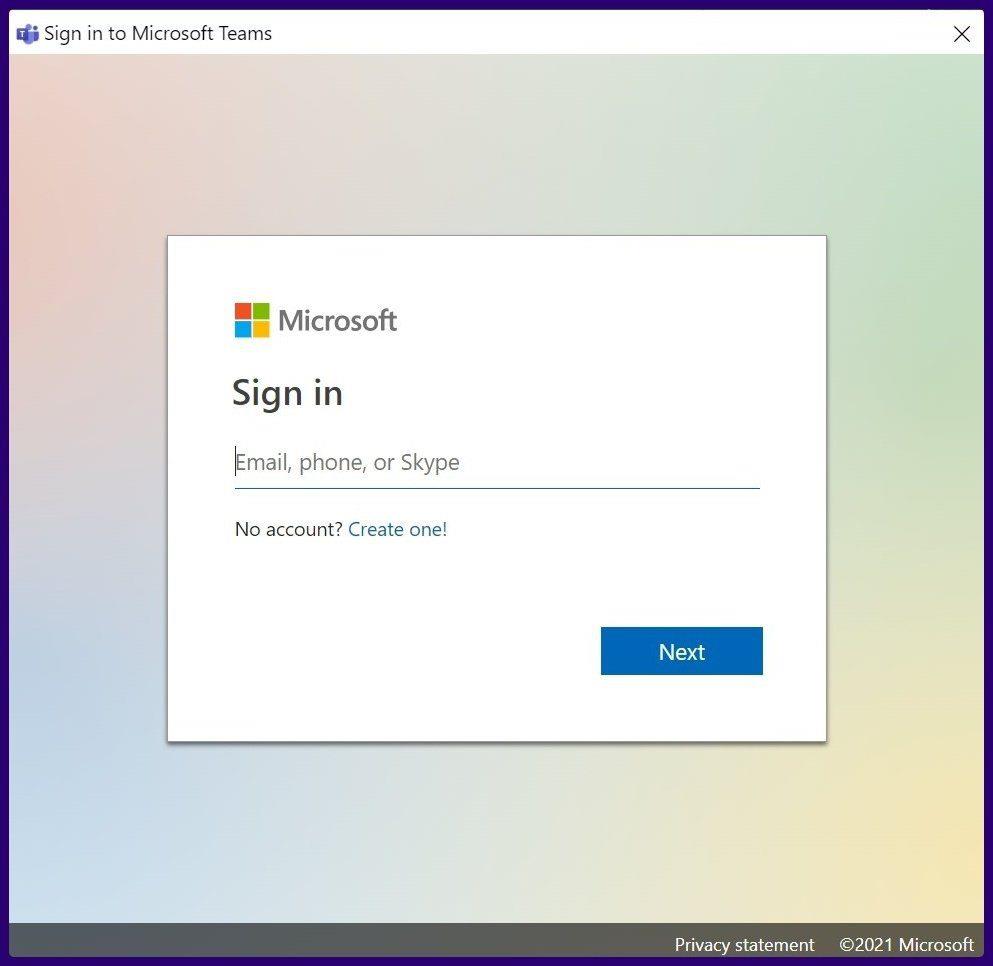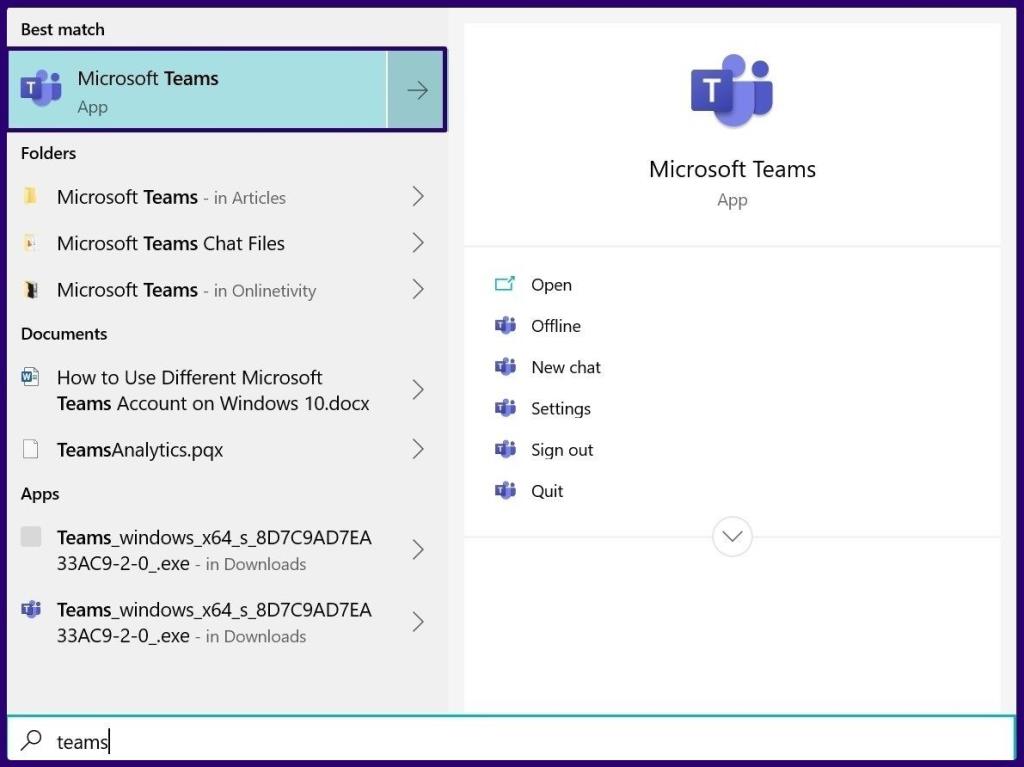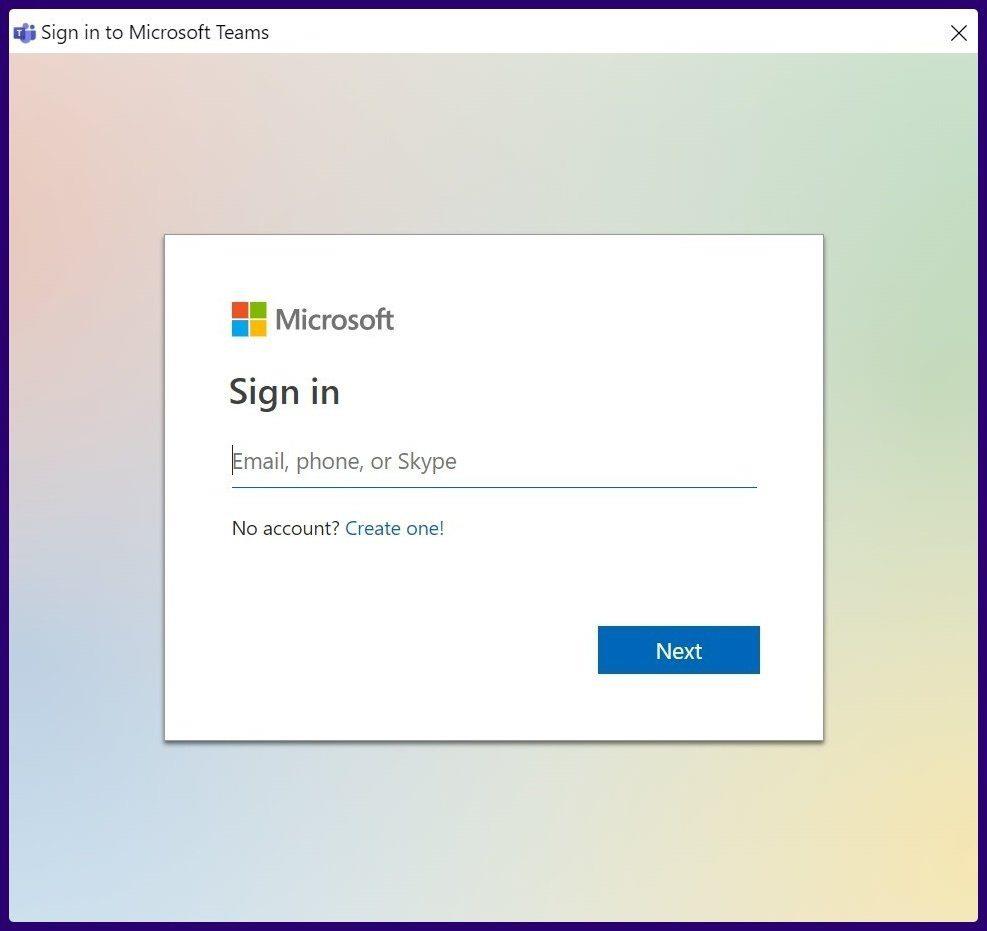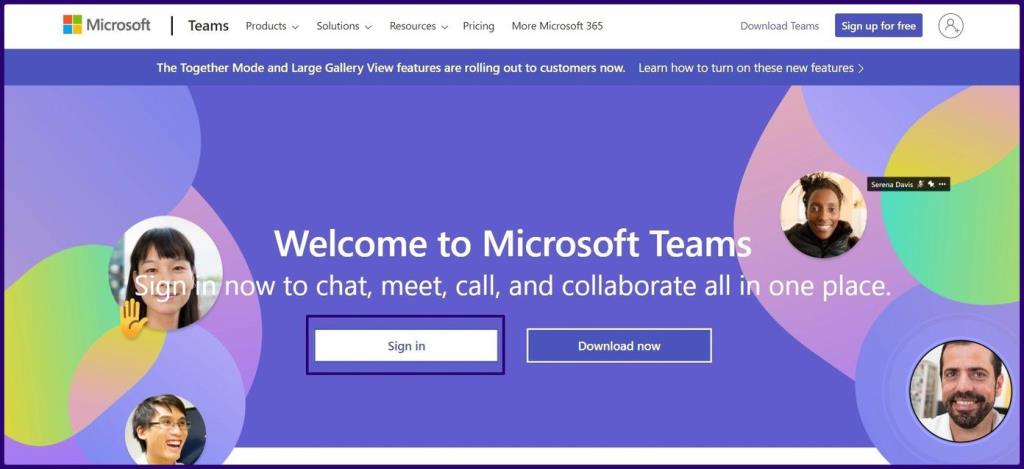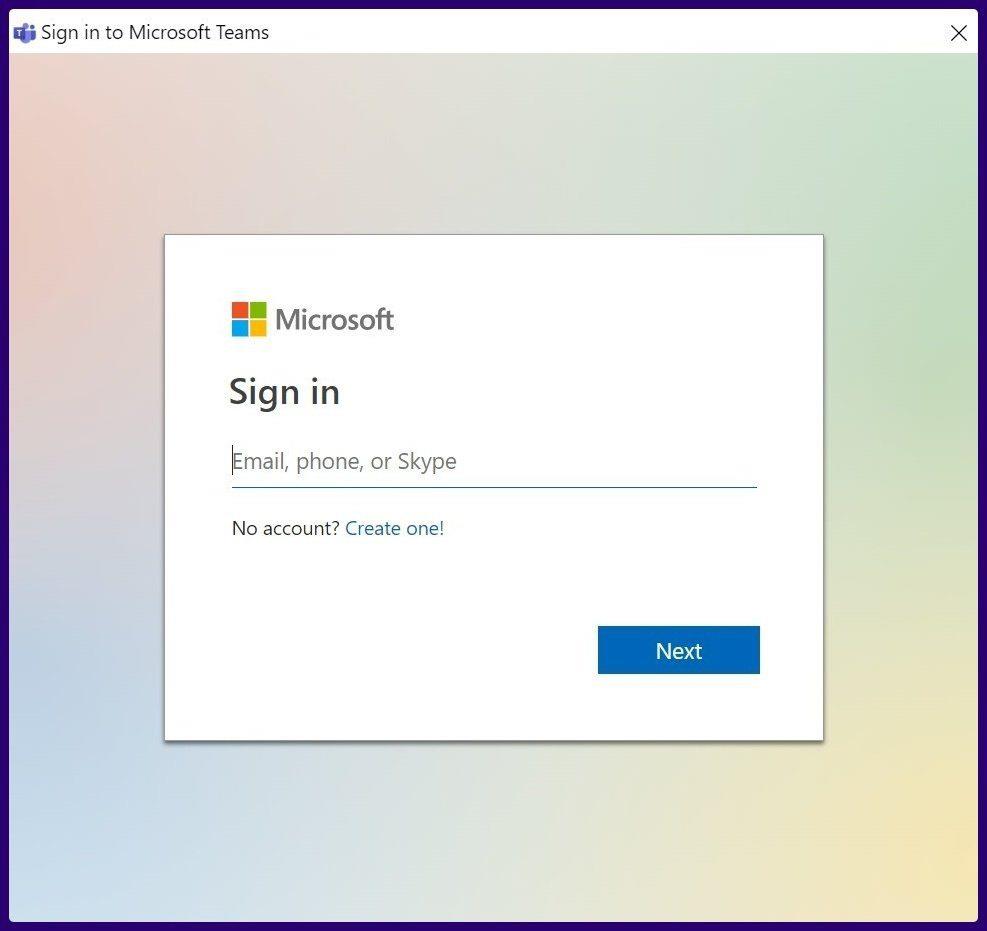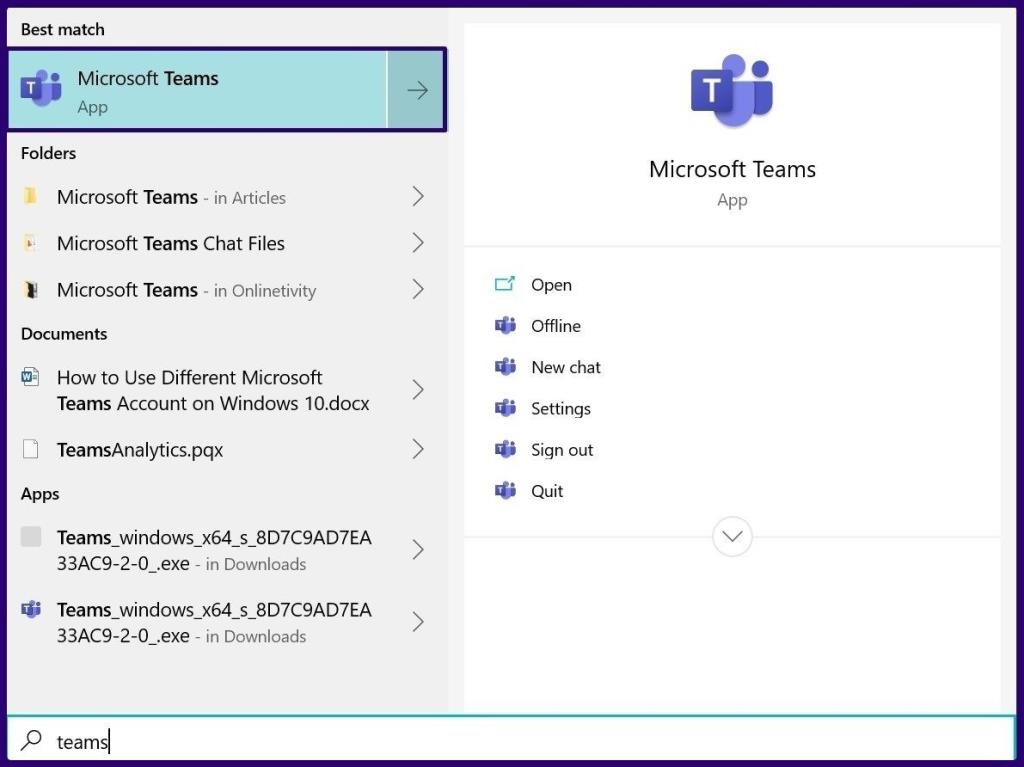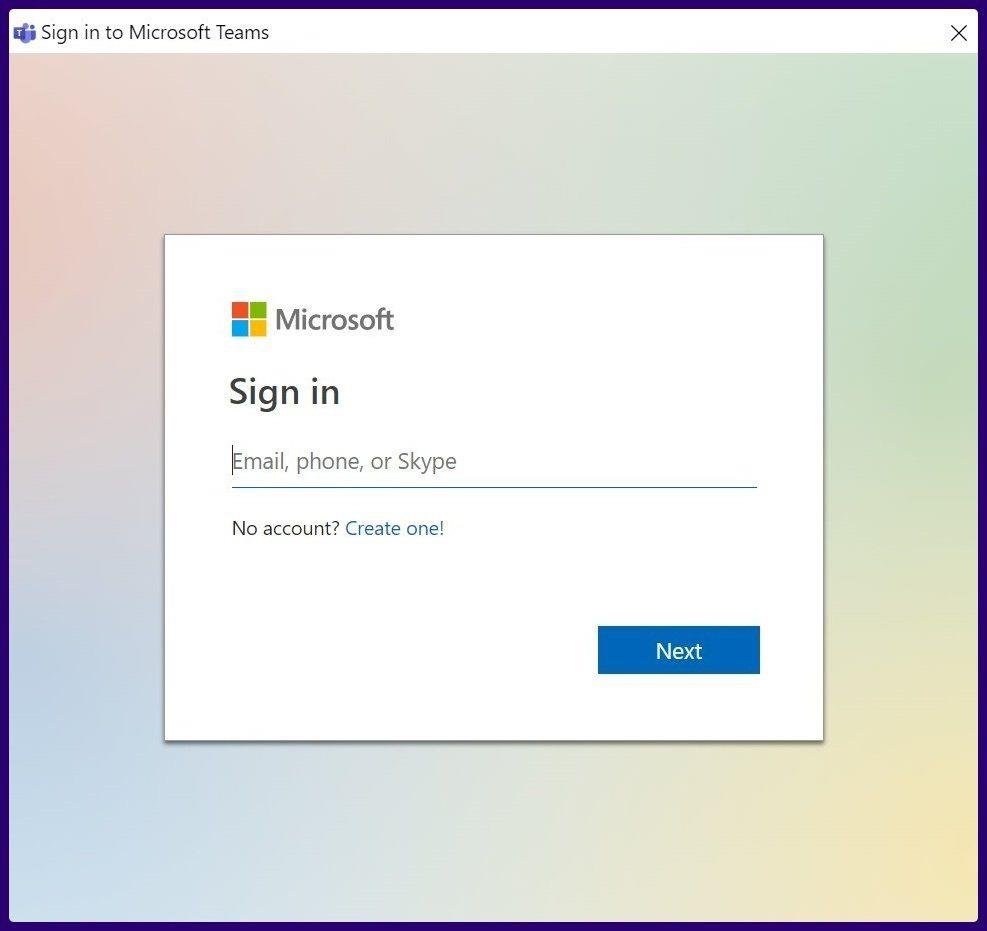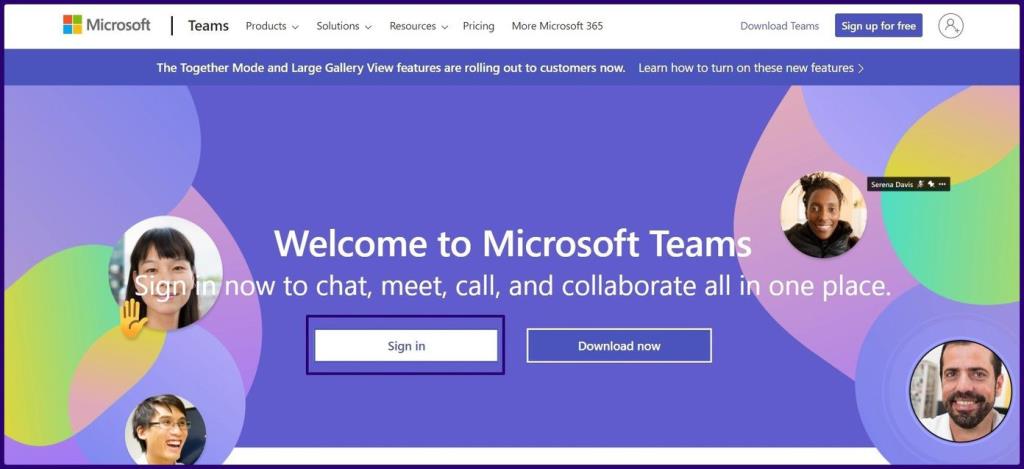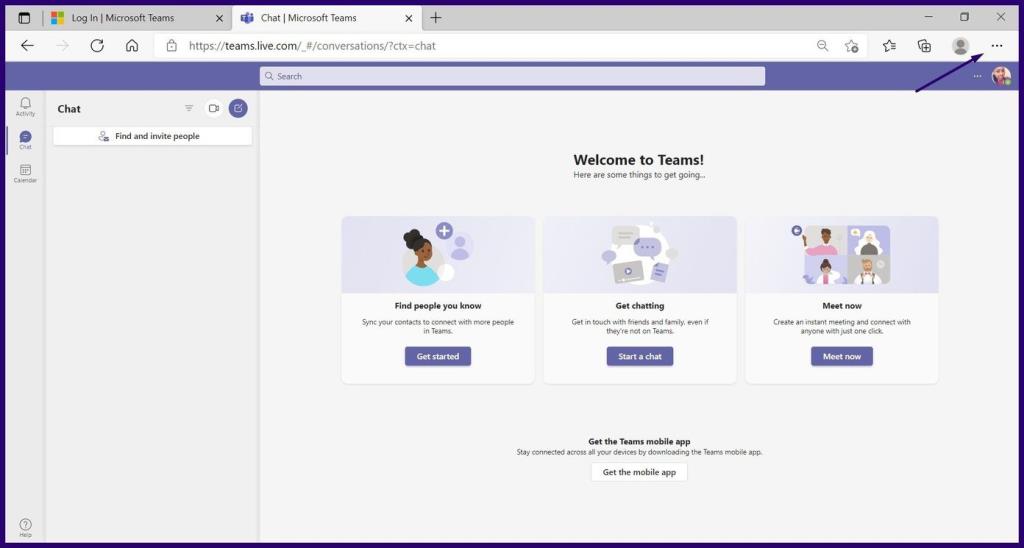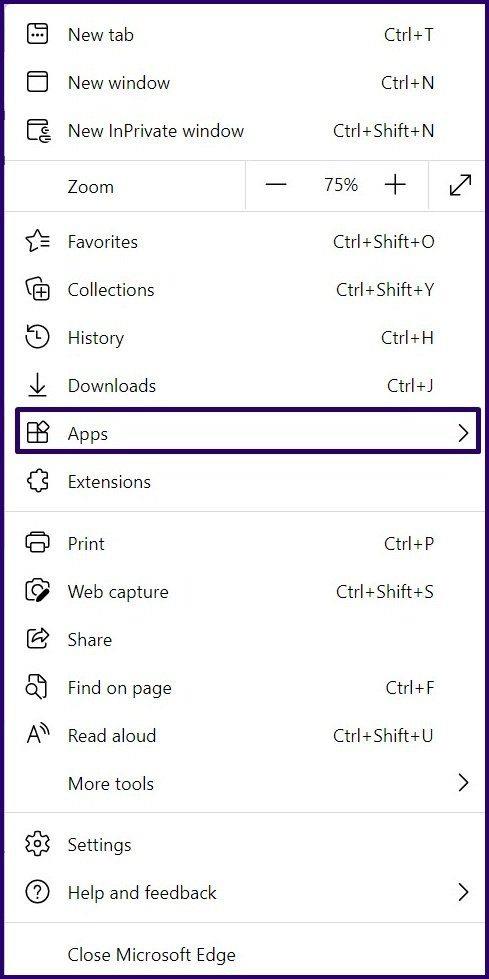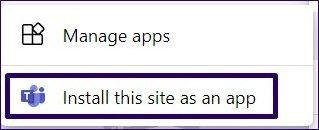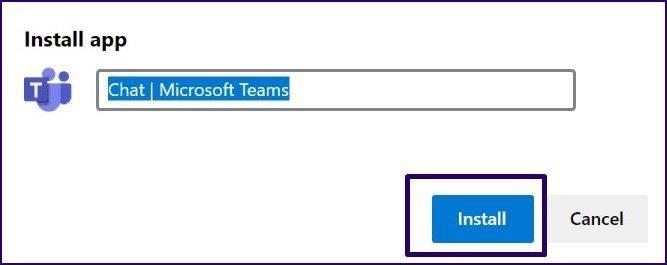Daripada 13 juta pengguna aktif harian pada Julai 2019 kepada 145 juta pengguna harian pada April 2021, Microsoft Teams terus meningkatkan pangkalan penggunanya. Salah satu faktor penyumbang utama kepada pertumbuhan Microsoft Teams ialah penyepaduan mendalamnya dengan aplikasi Office 365 yang lain. Walau bagaimanapun, walaupun penggunaannya semakin meningkat, aplikasi ini bukan tanpa kekurangannya.
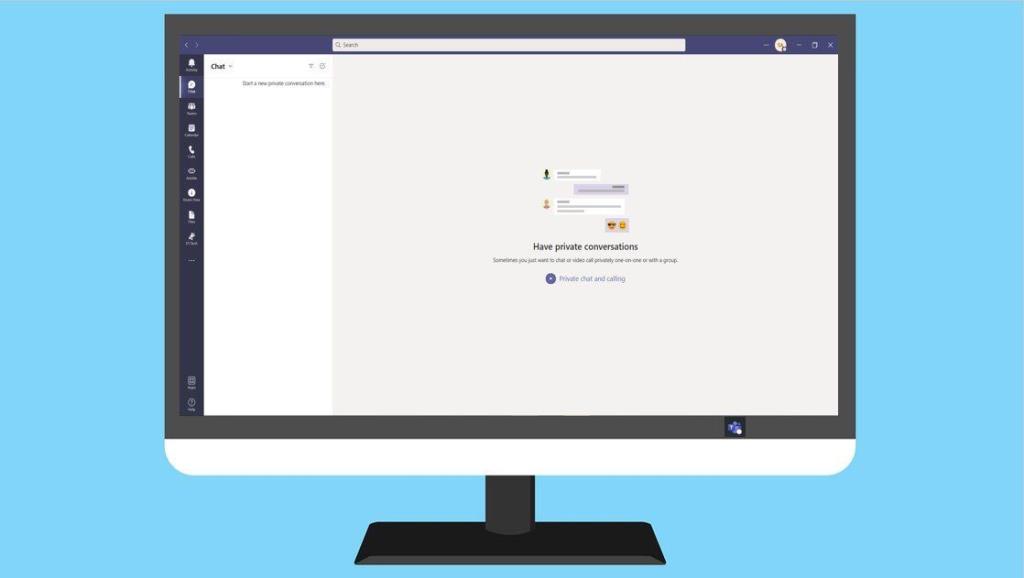
Anda tidak boleh melancarkan berbilang contoh Microsoft Teams menggunakan akaun yang berbeza. Jika anda bekerja dengan organisasi yang berbeza atau berkongsi PC anda dengan keluarga anda, sekatan ini boleh menyusahkan. Untuk menggunakan akaun Microsoft Teams yang berbeza pada PC anda, berikut ialah perkara yang boleh anda lakukan.
Kaedah 1: Lancarkan Akaun Microsoft Teams Peribadi dan Profesional Secara serentak
Jika anda ingin melog masuk ke akaun peribadi dan akaun profesional (organisasi) anda pada Microsoft Teams, anda boleh berbuat demikian. Pada penghujung tahun 2020, Microsoft memperkenalkan ciri baharu pada Pasukan yang membolehkan pengguna melog masuk ke akaun peribadi.
Walau bagaimanapun, jika anda ingin menjalankan berbilang akaun profesional atau berbilang akaun peribadi secara serentak, anda perlu menggunakan Kaedah 2 yang dijelaskan kemudian dalam artikel. Berikut ialah cara untuk bertukar antara akaun peribadi dan profesional anda pada Pasukan:
Nota: Microsoft Teams membenarkan hanya satu akaun peribadi dan satu akaun profesional log masuk serentak.
Langkah 1 : Lancarkan apl Microsoft Teams pada PC anda.

Langkah 2: Log masuk ke akaun profesional anda pada apl.
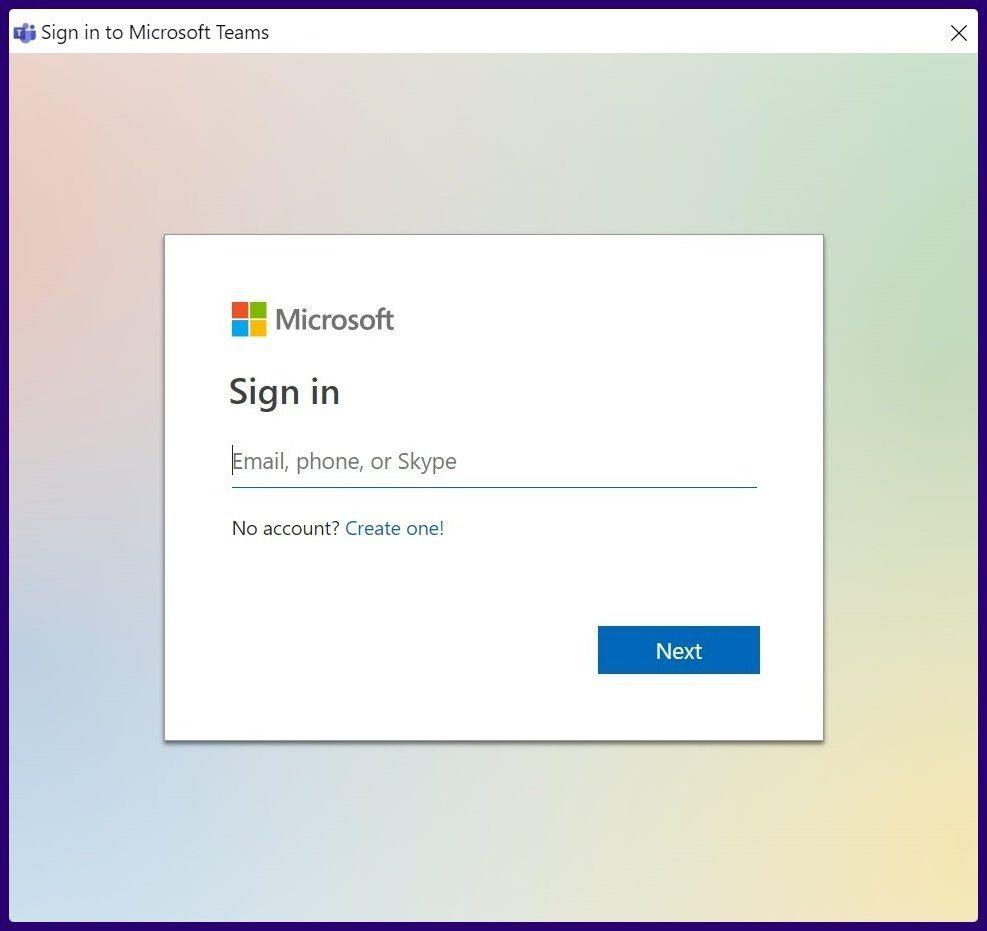
Langkah 3: Setelah antara muka sembang dilancarkan, pilih imej profil anda.
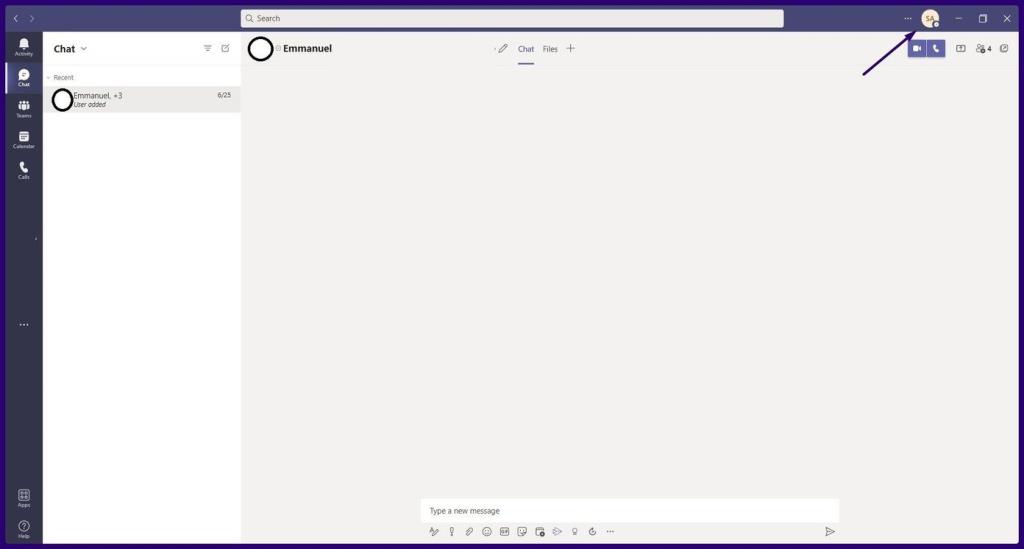
Langkah 4: Daripada pilihan, pilih Tambah Akaun Peribadi.
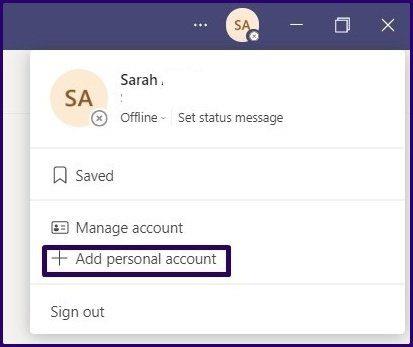
Langkah 5: Pada kotak dialog baharu, masukkan butiran akaun peribadi anda (e-mel dan kata laluan) dan log masuk.
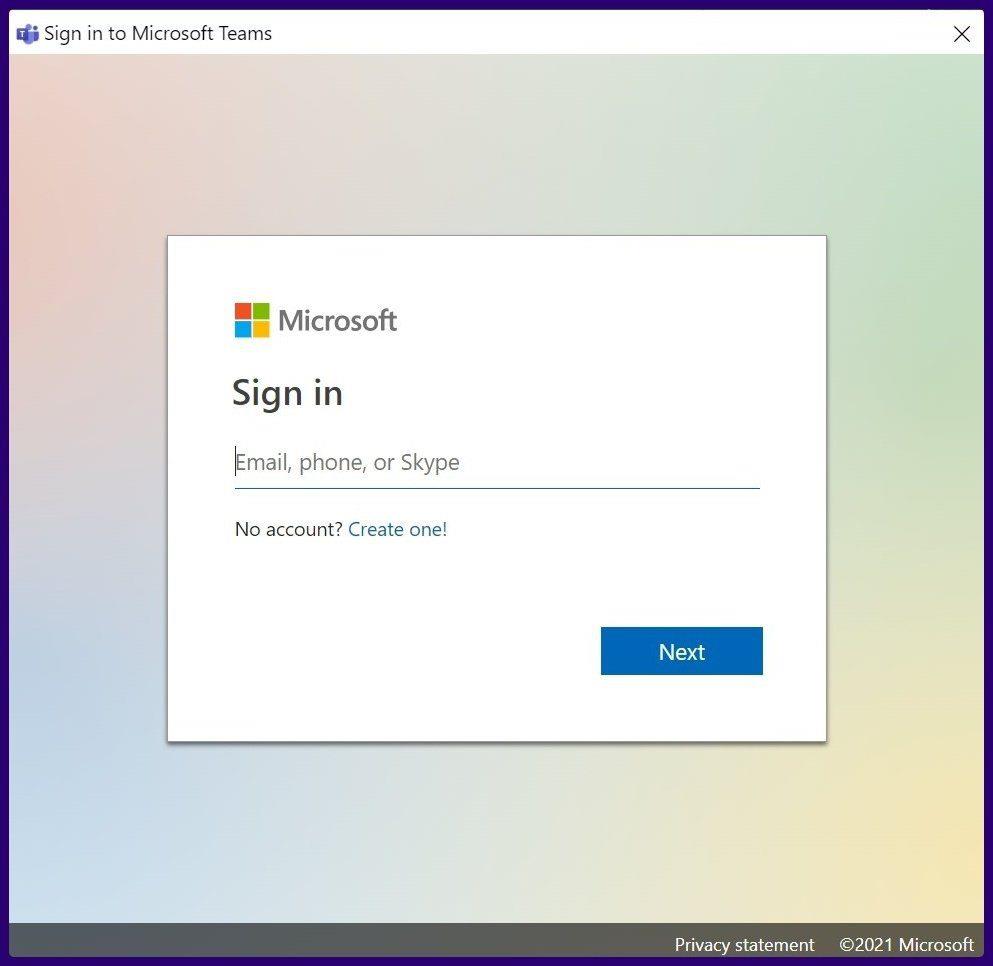
Langkah 6: Pasukan harus melancarkan akaun peribadi anda sebagai apl berbeza pada desktop anda dan anda boleh menyematkannya pada bar tugas anda.

Nota: Apl Pasukan profesional mempunyai ikon berbeza daripada apl Pasukan peribadi supaya anda sepatutnya dapat membezakannya.
Kaedah 2: Lancarkan Akaun Microsoft Teams Berbeza
Untuk mempunyai Akaun Microsoft Teams yang berbeza berjalan pada PC anda secara serentak, sama ada profesional atau peribadi, anda boleh sama ada log masuk ke akaun lain dalam penyemak imbas anda atau memasang aplikasi web progresif (PWA) Microsoft Teams seperti yang dijelaskan dalam langkah terperinci di bawah:
Log Masuk ke Microsoft Teams pada Penyemak Imbas
Cara pertama untuk menjalankan berbilang akaun Microsoft Teams pada PC Windows 10 anda ialah menggunakan penyemak imbas anda. Ini bermakna anda log masuk ke satu akaun pada apl desktop dan log masuk ke akaun lain menggunakan penyemak imbas. Begini cara berbuat demikian:
Langkah 1: Lancarkan apl Microsoft Teams pada PC anda.
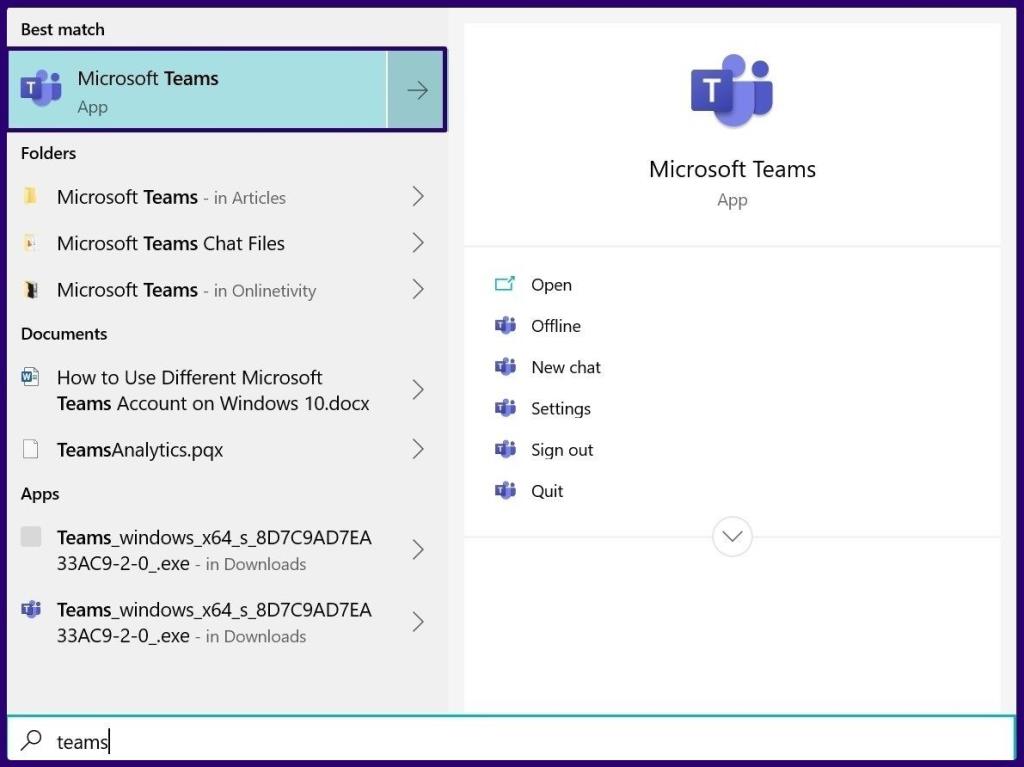
Langkah 2: Log masuk ke akaun Microsoft Teams pertama pada apl.
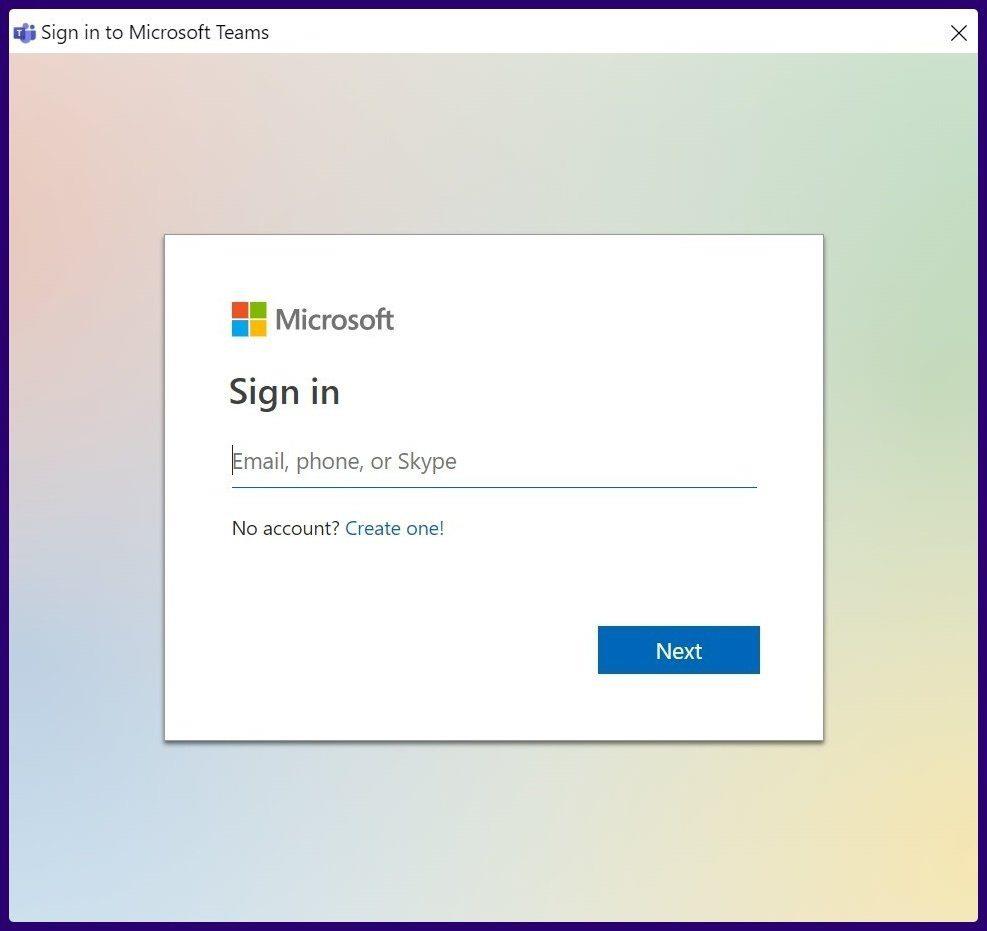
Langkah 3: Lancarkan pelayar web anda dan taip alamat web untuk Microsoft Teams.
Lancarkan Microsoft Teams untuk Web
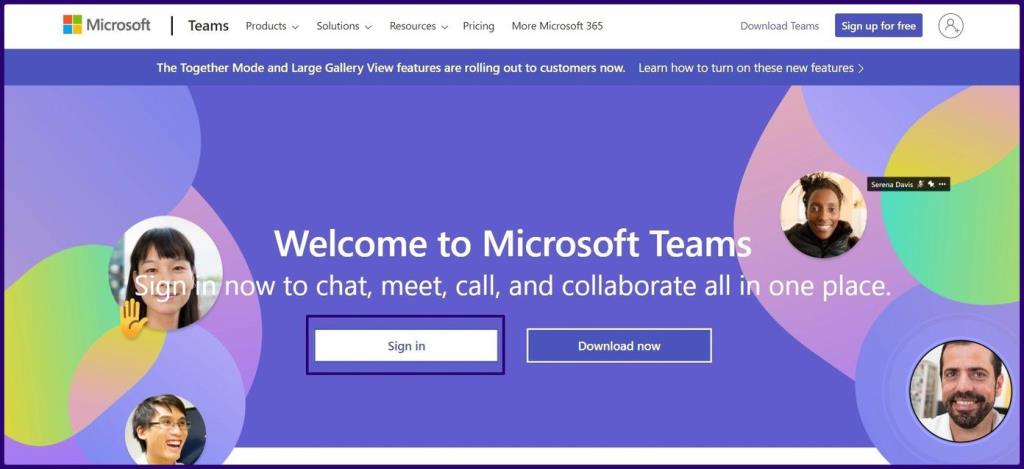
Langkah 4: Log masuk ke akaun ganti anda pada Microsoft Teams untuk pelayar web.
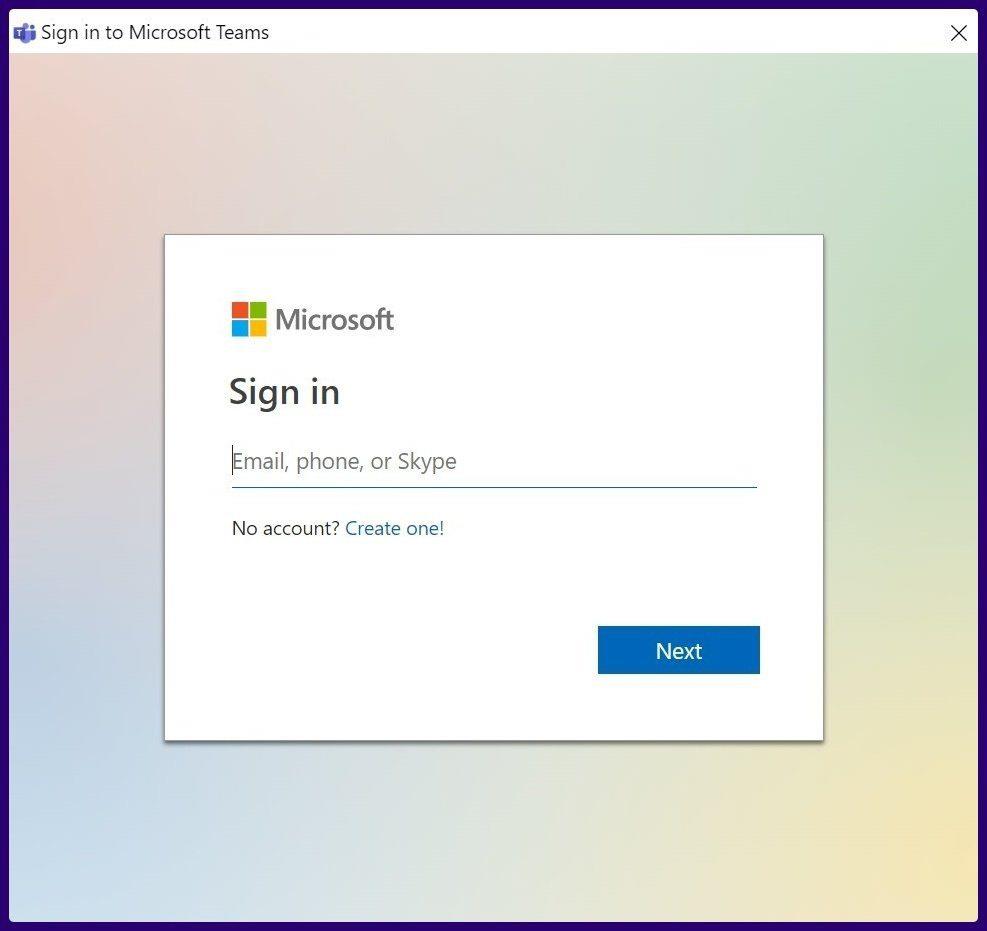
Kini, anda boleh menjalankan berbilang mesyuarat pada masa yang sama menggunakan akaun yang berbeza. Anda juga boleh bersembang pada satu akaun dan mengadakan mesyuarat pada akaun yang lain.
Pasang Microsoft Teams PWA pada Windows 10
Pilihan lain ialah memasang Microsoft Teams sebagai PWA. Maksudnya ialah anda memasang Teams sebagai apl web pada Windows 10 anda. Untuk melakukan ini, anda mesti mempunyai pelayar web berasaskan kromium .
Nota: Contoh pelayar web berasaskan kromium ialah: Google Chrome, Microsoft Edge dan Opera.
Berikut ialah cara memasang Microsoft Teams PWA pada PC Windows 10 anda:
Langkah 1: Lancarkan apl Microsoft Teams pada PC anda.
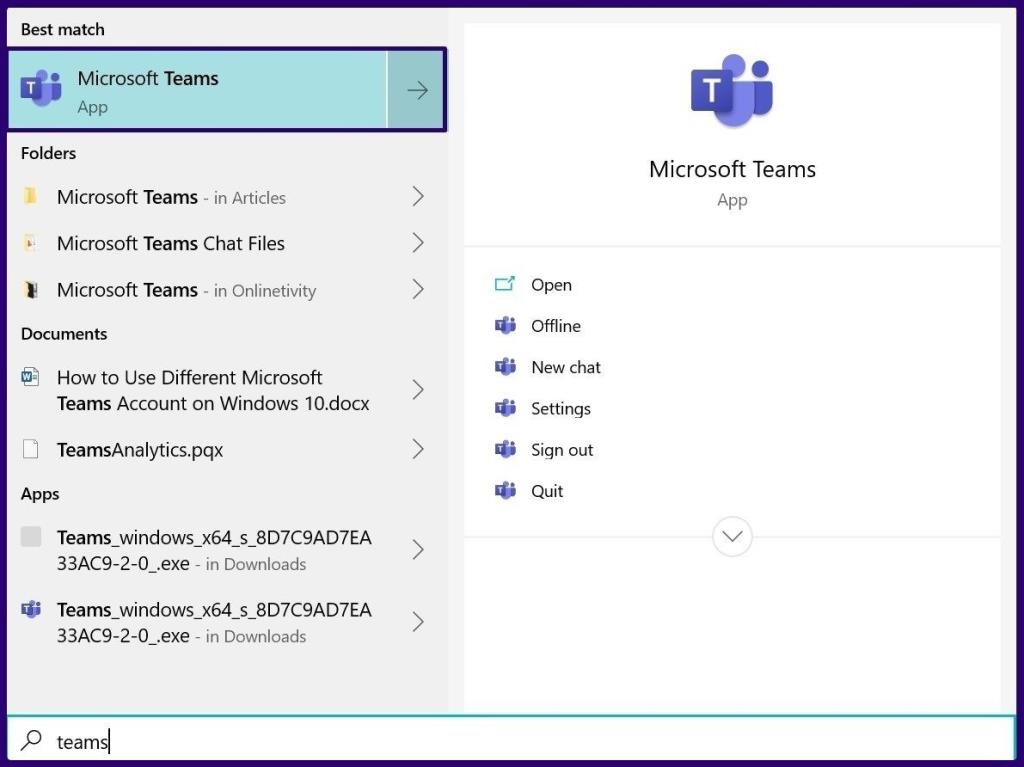
Langkah 2: Log masuk ke akaun Microsoft Teams pertama pada apl.
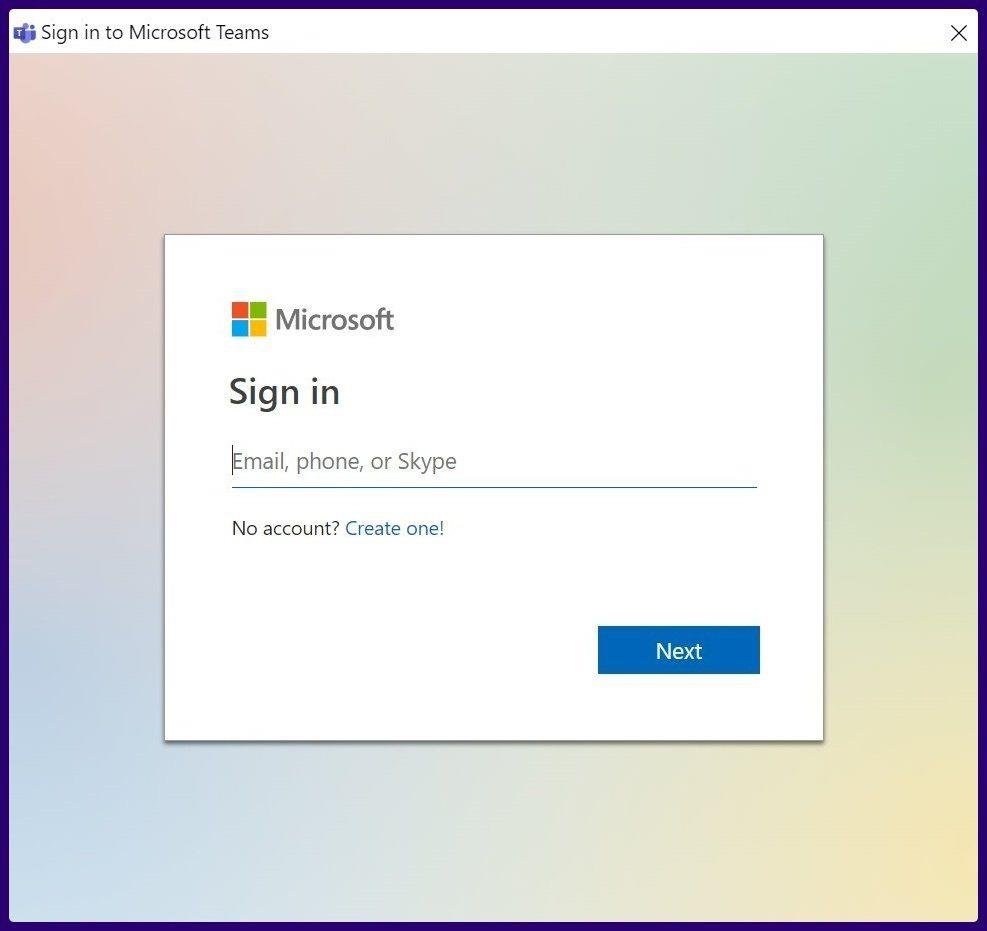
Langkah 3: Lancarkan pelayar web anda (Edge sedang digunakan untuk tujuan ilustrasi) dan taip alamat web untuk Microsoft Teams.
Langkah 4: Log masuk ke akaun ganti anda pada Microsoft Teams untuk pelayar web.
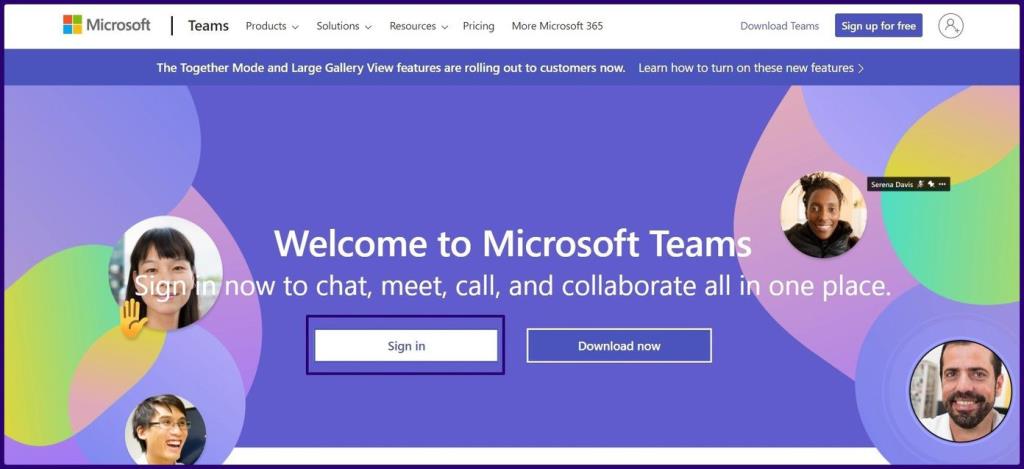
Langkah 5: Klik pada menu Tetapan penyemak imbas.
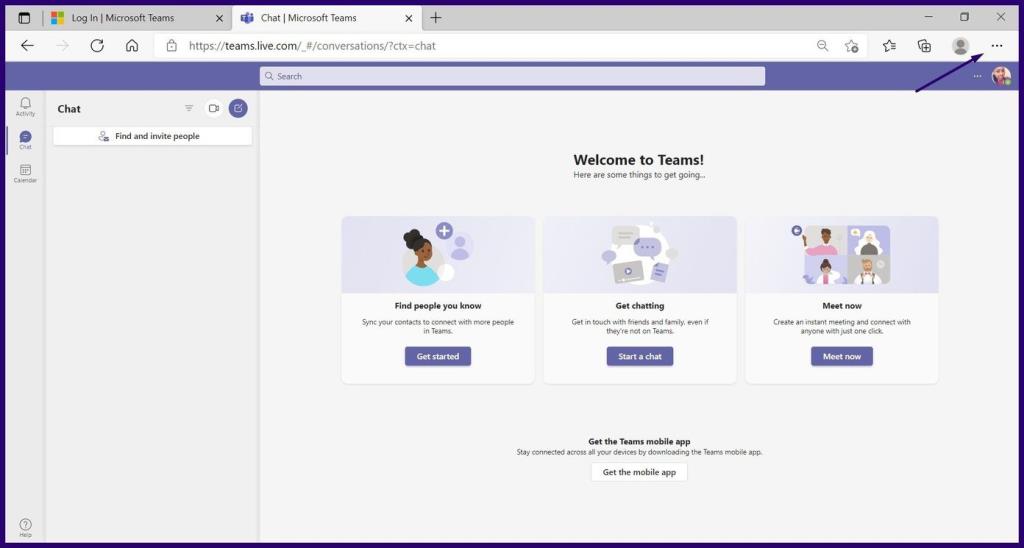
Langkah 6: Pilih Apl.
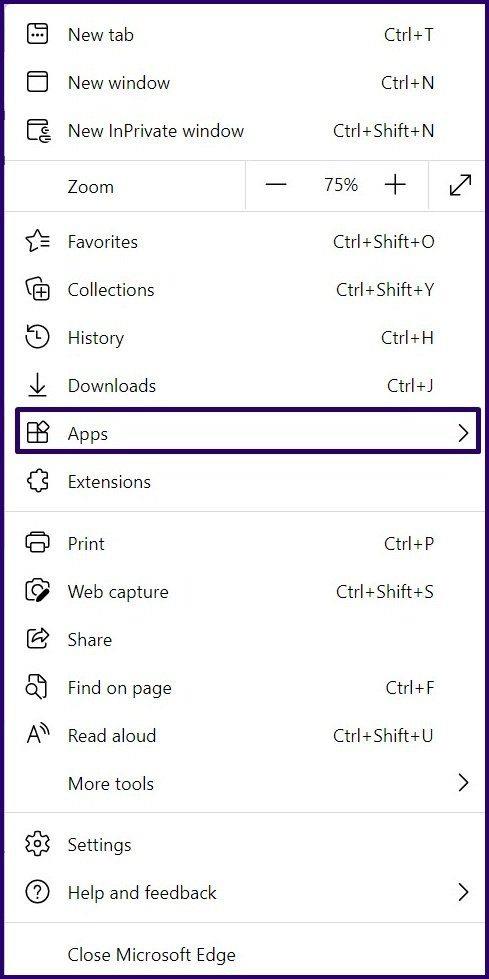
Langkah 7: Pilih Pasang Tapak ini sebagai Apl.
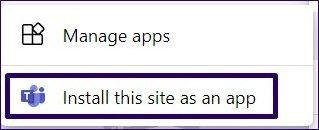
Langkah 8: Berikan nama yang membolehkan anda mengenal pasti apl dengan mudah kemudian klik Pasang.
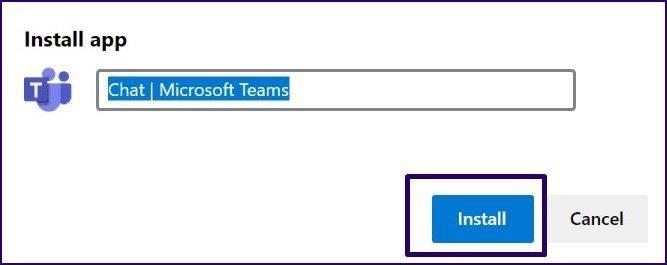
Kini, anda telah memasang Microsoft Teams PWA pada komputer Windows 10 anda. Klik dua kali pada ikon aplikasi untuk melancarkannya. Anda boleh log masuk menggunakan akaun yang berbeza daripada akaun yang anda ada pada apl desktop dan penyemak imbas. Semasa melakukannya, anda juga boleh menyematkan apl web pada bar tugas anda untuk akses mudah.
Membetulkan Ralat Log Masuk Microsoft Teams
Dengan kaedah yang dijelaskan di atas, anda boleh log masuk dengan mudah ke berbilang akaun Pasukan menggunakan satu PC. Walau bagaimanapun, jika anda menghadapi masalah semasa log masuk, baca artikel ini tentang membetulkan ralat log masuk pada Pasukan.